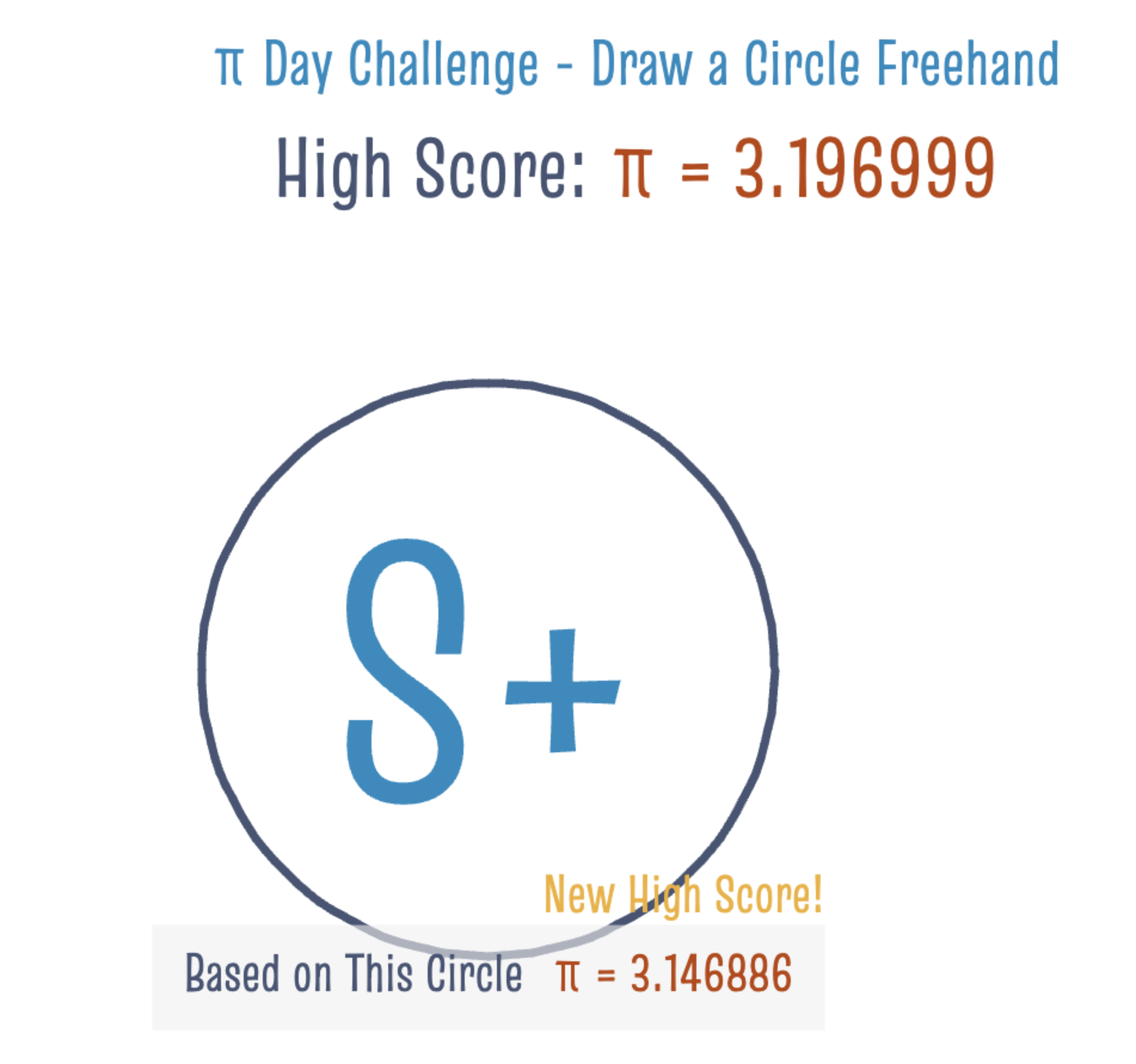用pyautogui完成pi-day-challenge S+挑战
用pyautogui完成pi-day-challenge S+挑战
在这篇文章中,我将分享如何使用Python库pyautogui来自动完成pi-day-challenge游戏,并取得S+的最高评分。这个游戏是一个基于π(圆周率)的挑战,玩家需要在屏幕上绘制一个尽可能接近圆形的图形,以此来计算其形状的圆度。游戏的评分标准是基于你所绘制图形的周长与面积的比值,这个比值越接近π,得分就越高。
游戏介绍
pi-day-challenge是一个教育性的游戏,它通过一个有趣的方式教授玩家关于圆的基本知识。游戏的公式很简单:圆的周长P等于2πr(其中r是半径),面积A等于πr²。因此,P²/A等于4π,而这个值的四分之一就是π。游戏利用等周不等面积的原理,即在固定周长的封闭曲线中,圆拥有最大的面积。因此,你绘制的形状越接近圆形,其(1/4)P²/A的值就越接近π,得分也就越高。
如何使用pyautogui作弊
为了在游戏中取得最高评分,我编写了一段Python代码,使用pyautogui库来模拟鼠标操作,自动在屏幕上绘制一个完美的圆形。以下是实现这一目标的代码:
import pyautogui
import time
import math
time.sleep(5)
# 启用FAILSAFE功能
pyautogui.FAILSAFE = True
# 获取屏幕分辨率
screen_width, screen_height = pyautogui.size()
# 计算圆的直径,这里是屏幕高度的1/3
diameter = int(screen_height / 3)
# 计算圆的半径
radius = diameter / 2
# 屏幕中心点的坐标
center_x = screen_width // 2
center_y = screen_height // 2
# 圆周上的角度步长,设置为180度以执行一圈
angle_step = 360
# 记录第一个坐标点,用于按下鼠标左键
first_point_x, first_point_y = None, None
# 开始在圆周上移动鼠标
for angle in range(0, angle_step, 1):
# 计算圆周上的坐标
x = center_x + radius * math.cos(angle * math.pi / 180)
y = center_y + radius * math.sin(angle * math.pi / 180)
# 移动鼠标到计算出的坐标
pyautogui.moveTo(x, y, duration=0) # duration是移动的持续时间,可根据需要调整
# 如果是第一个点,按下鼠标左键
if first_point_x is None:
pyautogui.mouseDown()
first_point_x, first_point_y = x, y
# 等待一段时间,以便于观察鼠标的移动
time.sleep(0.001) # 减少等待时间,使鼠标移动看起来更平滑
# 循环结束后,松开鼠标左键
if first_point_x is not None:
pyautogui.moveTo(first_point_x, first_point_y, duration=0.5)
pyautogui.mouseUp()
# 禁用FAILSAFE功能
pyautogui.FAILSAFE = False
代码解析
首先,我们导入了必要的库,并设置了5秒的延迟,以便在游戏加载完成后开始操作。接着,我们启用了pyautogui的FAILSAFE功能,这是一个安全特性,可以在代码运行过程中通过移动鼠标到屏幕的四个角来停止代码的执行。
我们获取了屏幕的分辨率,并计算出了要绘制的圆的直径和半径。然后,我们确定了屏幕中心点的坐标,并设置了圆周上的角度步长。
在主要的循环中,我们计算了圆周上的坐标,并使用pyautogui的moveTo函数将鼠标移动到这些坐标。在第一个点,我们按下鼠标左键,然后在循环结束后松开。通过调整time.sleep的值,我们可以控制鼠标移动的速度,使其看起来更平滑。
结果
使用这段代码,我们可以在游戏中绘制出一个完美的圆形,从而获得最高评分S+。这种方法不仅展示了pyautogui库的强大功能,也为我们提供了一个有趣的方式,通过编程来解决实际问题。